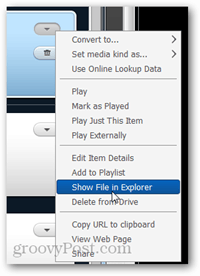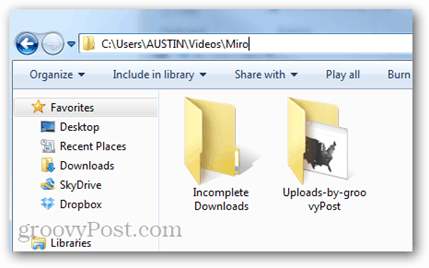Lataa YouTube-videosyötteet automaattisesti Mirolla
Ohjelmisto Youtube Video / / March 18, 2020
YouTube-videoiden lataaminen offline-käyttöä varten voi olla tuskaa, joten miksi et tee siitä automaattista prosessia? Miro on ilmainen ohjelma, joka voi tehdä sen sinulle.
Katsotko YouTube-videoita tien päällä? Vaikka 4G on saatavana yhä useammissa paikoissa, datakatot, akun kesto ja tahmea peitto tekevät siitä epäluotettavan - ja 3G ei vain leikkaa sitä nopeuden suhteen. Tämä on paras vaihtoehto YouTube-mobiililaitteiden katselulle, kun haluat ladata videoita offline-katselua varten. Miro on ilmainen avoimen lähdekoodin monialustainen sovellus, joka tekee työstä helpon ja automatisoidun. Asennuksen aikana on kuitenkin joitain hikejä, joita on tarkkailtava.
Ensimmäinen Lataa Miro Windows-, Linux- tai OS X -käyttöjärjestelmälle, jos sinulla ei vielä ole sitä.

Miro-asennus
Asennus on helppoa, suorita vain asennusohjelma ja napsauta Seuraava muutaman kerran. Mutta, pidä silmällä valinnainen sponsoroitu ohjelmisto, joka asentaa renkaat asennettaviksi. Kun suoritin sen, asentaja yritti laittaa AVG Security -työkalurivin tietokoneelleni, ja se ei ole kunnossa. Tämä on toinen tapaus, kun hyvät ohjelmistot toimitetaan crapware-ohjelmiin, jotta yritys pysyy kannattavana. Onneksi voit vain poistaa asennusruudun valinnan ja jatkaa sanomalla “Ei kiitos”.
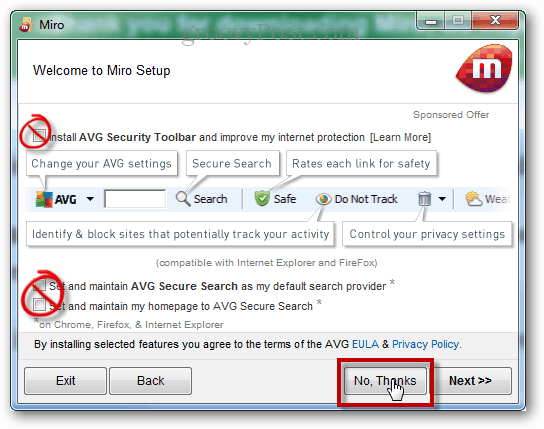
Myös asennuksen aikana Miro pyytää käsittelemään tiedostojen assosiaatioita useille eri tiedostotyypeille. Vaikka sillä on kyky toistaa videoita ja musiikkia, en suosittele Miron käyttöä muihin kuin streamien lataamiseen. Poista valinta tällä näytöllä kaikista tiedostotyypeistä, paitsi Miro-tiedostot.
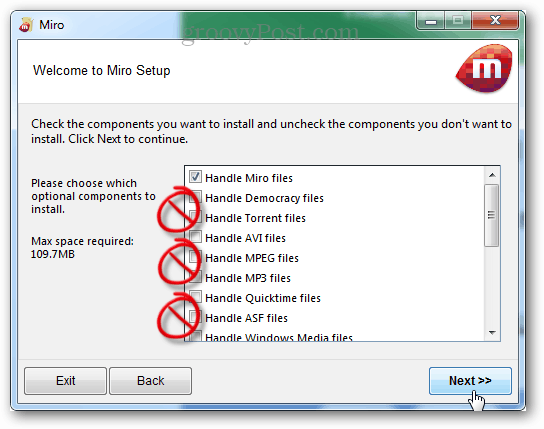
Ja viimeinen ärsytys. Kun Miro on asennettu kokonaan, kun se käynnistetään ensimmäistä kertaa, se pyytää asentamaan Adobe Flashin suoraan tietokoneellesi. Tätä EI tarvita (varsinkin jos käytät Google Chromea), joten napsauta Ei, kun sitä pyydetään.

Lataa YouTube-kanavia automaattisesti
Nykyisten ja uusien videoiden lataus automaattisesti YouTube-kanavalta kestää noin kolme sekuntia Miro-määrityksistä. Valitse yläreunan valikosta Sivupalkki >> Lisää podcast.
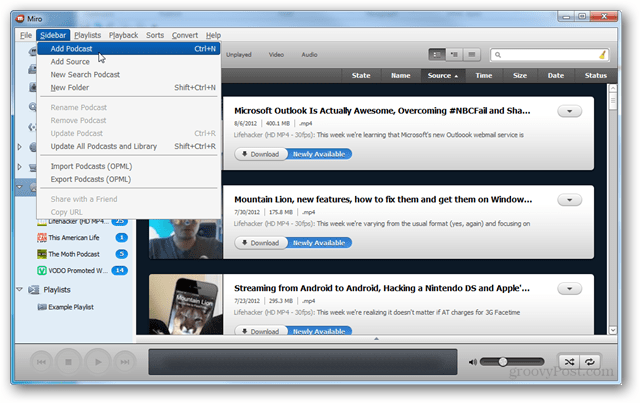
Seuraavaksi kirjoita YouTube-kanavan syötteen URL-osoite. Syötteen URL-osoite on yksilöllinen kunkin kanavan YouTube-käyttäjänimellä. Esimerkiksi, jos haluan syötteen kanavalta ”Kuinka sen olisi pitänyt päättyä”, kirjoitan seuraava:
https://gdata.youtube.com/feeds/api/users/HISHEdotcom/uploads
Muiden kanavien tapauksessa vaihda vain käyttäjänimi, jotta se vastaa haluttua YouTube-käyttäjänimeä.
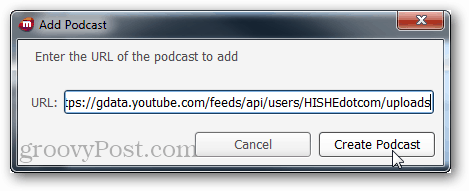
Videot näkyvät Podcast-luettelossa, ja ne voidaan asettaa lataamaan automaattisesti.
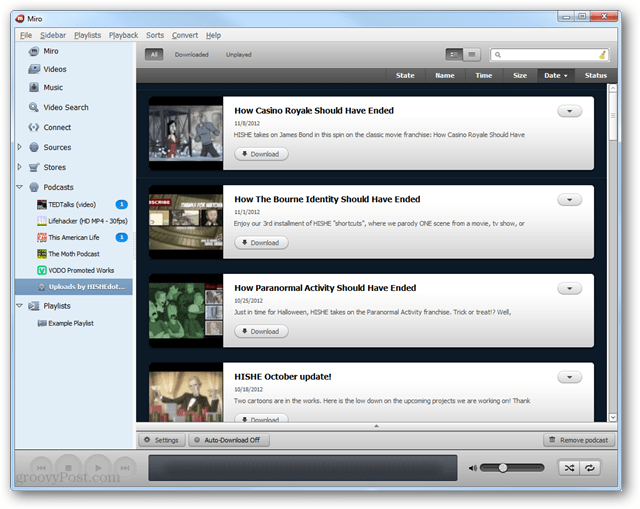
Kun olet täällä, muista napata groovyPost-kanavasyöte pysyäksesi ajan tasalla TechGroove-podcastin kanssa. Se löytyy osoitteesta
https://gdata.youtube.com/feeds/api/users/groovypost /lisäykset
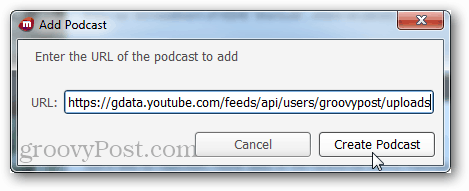
Mirolla on kolme asetusta videoiden lataamiseen automaattisesti lisäämistäsi syötteistä.
- Lataa kaikki videot automaattisesti YouTube-syötteestä
- Lataa vain ”uusia” videoita YouTube-syötteestä
- Älä lataa mitään automaattisesti
Tätä asetusta voidaan muuttaa napsauttamalla syöttöikkunan alareunassa olevaa painiketta.
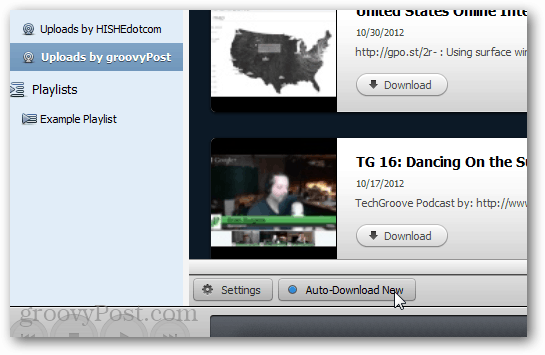
Ladatut videot ovat oletuksena MP4-muodossa, joten ne ovat valmiita heittämään sinulle iPhonen, iPadin tai melkein minkä tahansa muun laitteen katsellaksesi myöhemmin. Videota ladattaessa näyttöön tulee videotiedoston koko, latausnopeus ja arvioitu valmistumisaika.
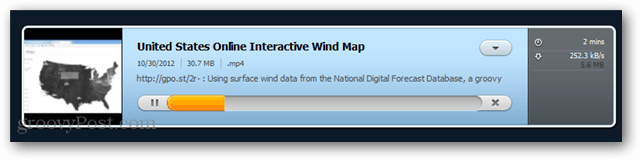
Ladatut videot tallennetaan C: \ Users \ käyttäjänimesi \ videot \ Miro kansio oletuksena. Helpoin tapa päästä tähän kansioon on valita ”Näytä tiedosto File Explorerissa” -vaihtoehto Mirosta lataamasi videon oikealta puolelta.